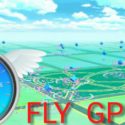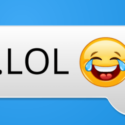Descubre cómo poner un solo nombre en Facebook
Facebook es una de las redes sociales de mayor alcance a nivel mundial, siendo millones los usuarios que a diario interactúan en esta plataforma.
Así también, es posible encontrar usuarios que colocan un solo nombre en su perfil de Facebook, ya sea para evitar que otros usuarios encuentre su perfil o algún otro motivo particular.
Si eres de aquellos usuarios que desea poner solo un nombre en Facebook, pero no sabes cómo hacerlo aquí te daremos los pasos a seguir para que puedas lograr esta misión.
¿Cómo poner solo un nombre en Facebook sin VPN?
La manera más sencilla de poner un solo nombre en Facebook es ingresando al sitio web de esta red social desde el ordenador usando el navegador de tu preferencia.
Una vez hecho esto pulsa en el botón con un triángulo invertido para desplegar el menú oculto.
Después, pulsa en Configuración y privacidad.
Dentro de este menú pulsa en Configuración. Esto te llevará a otra pantalla en la cual podrás observar todos los ajustes relacionados con tu cuenta de Facebook que podrás configurar.
De forma predeterminada deberás aparecer situado dentro de la información de la opción General en la cual podrás observar tu nombre, correo electrónico junto con otros datos.
En la parte del nombre pulsa en la opción Editar que aparece al lado. Una vez allí cambia el nombre por algún seudónimo o déjalo como esta. En el recuadro Apellidos borra lo que está escrito allí y déjalo en blanco.
A continuación, pulsa en el botón Revisar cambio de manera que las modificaciones sean aceptadas.
En caso de que no funcione intenta realizar el procedimiento con otros navegadores.

Si eres de los que usa Facebook desde un iPhone y quieres saber cómo poner un solo nombre en tu perfil entonces sigue los pasos que te damos a continuación:
Lo primero que deberás hacer será pulsar AQUÍ para acceder a la App Store y descargar una VPN con la cual cambiaremos la ubicación geográfica de nuestra conexión de internet para que parezca que estamos conectados desde indonesia.
Tras haber realizado la instalación de la VPN en tu iPhone lo próximo que deberás hacer será pulsar en el icono para abrir su interfaz en la cual deberás pulsar en el botón verde identificado como Conect to Indonesia VPN. Cabe mencionar que la VPN solo nos ofrecerá un tiempo de uso gratuito de siete días, lo cual será suficiente para lo que haremos en Facebook.
Una vez que se efectúe con éxito la conexión nos dirigimos a la aplicación de Facebook. Dentro de nuestro perfil pulsamos en las tres rayas horizontales que aparecen en la esquina superior derecha de la pantalla para desplegar el menú. Allí pulsamos en Configuración y privacidad y luego en Idioma procurando elegir aquel que corresponda a Bahasa Indonesia.
Tras hacer esto Facebook procederá a cargar la interfaz nuevamente para mostrar todas las opciones en el idioma seleccionado.
A continuación, pulsamos nuevamente sobre las tres rayas para desplegar el menú de opciones y pulsamos en aquella que dice Pengaturam.
En esta parte debemos pulsamos en Informasi pribadi y luego en Nama. Pulsa en el botón Editar situado al lado de esta opción de manera que nos muestre la información correspondiente a nuestro nombre y apellido.
Nos dirigimos al recuadro donde están nuestros apellidos y procedemos a borrarlos para dejar ese dato en blanco.
Una vez hecho esto pulsamos en el botón celeste identificado con las palabras Tinjau Perubahan donde luego se nos solicitará nuestra contraseña para confirmar el procedimiento. Pulsamos en el botón que dice Simpan Perubahan para finalizar.
Y ya con esto habremos aprendido cómo poner solo un nombre en Facebook y no morir en el intento. Para regresar Facebook al idioma español pulsamos en las tres rayas situadas en la parte superior derecha y luego en la opción que dice Bahasa donde aparecerán la lista de idioma de los cuales seleccionamos aquel que corresponda con el español y listo.
A continuación, desactivamos el VPN para retornar a nuestra conexión habitual y lo desinstalamos de nuestro iPhone.

¿Cómo poner símbolos en el nombre de Facebook?
En el ámbito de las redes sociales algunas de ellas permiten asignar caracteres especiales en el nombre de usuario. En el caso de Facebook, esta plataforma es limitante en cuanto al tipo de caracteres usados al momento de fijar el nombre de usuario.
De acuerdo a las reglas de Facebook, el uso de puntuación excesiva y símbolos de carácter no está permitido. En caso de que intentes poner corazones, emoticonos o algún símbolo especial al nombre de usuario en Facebook estos serán rechazados por la red social.
Sin embargo, es necesario aclarar que no todos los símbolos o caracteres especiales tienen prohibido su uso en el nombre de usuario. A continuación, te daremos las instrucciones a seguir para poner símbolos en el nombre de Facebook.
Lo primero que deberás hacer será pulsar en el botón inicio de Windows y colocar «Mapa de caracteres» en el recuadro de búsqueda de programas y archivos.
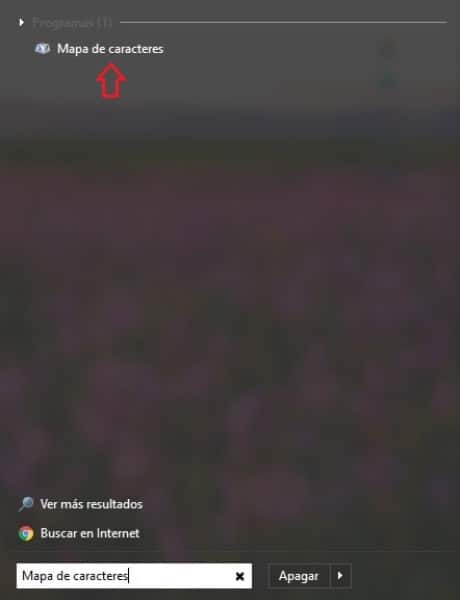
A continuación, pulsa en el resultado mostrado. Esto hará que se despliegue una ventana en la cual podrás observar todos los caracteres especiales disponibles en el sistema.
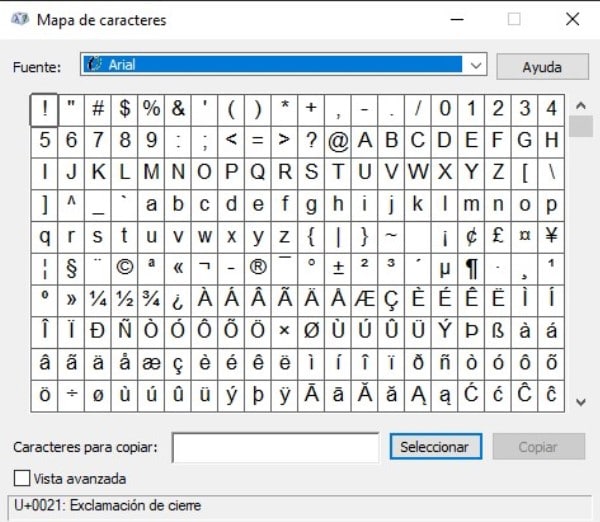
En la parte inferior veras un espacio en blanco donde irán mostrándose los caracteres alfanuméricos y símbolos que vayas escogiendo para crear el nombre de usuario de tu perfil en Facebook. Para ello deberás pulsar sobre el carácter o símbolo que desees usar y luego pulsar en el botón Seleccionar que se encuentra en la parte inferior de manera que este se añada al recuadro en blanco.
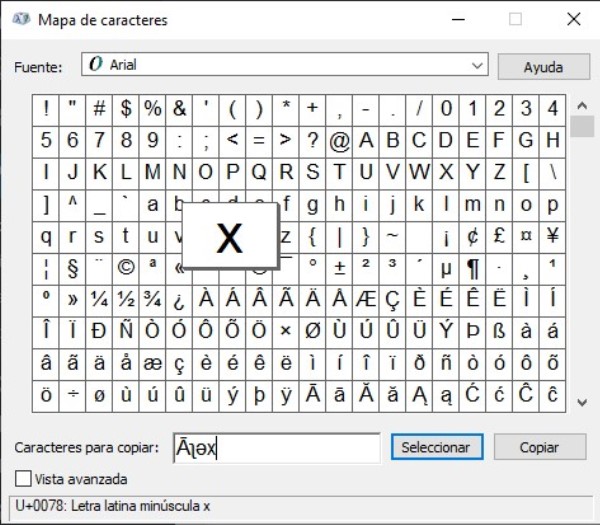
Tras haber formado el nombre con los caracteres de tu preferencia lo próximo que harás será pulsar en el botón Copiar.
Después, abre el navegador e ingresa en el sitio web de Facebook para iniciar sesión con tu cuenta.
Una vez hecho esto, pulsa en el botón con el triángulo invertido situado en la parte superior derecha de la pantalla y pulsa en Configuración y privacidad y luego en Configuración.
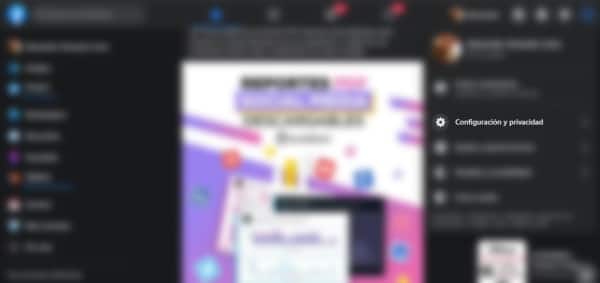
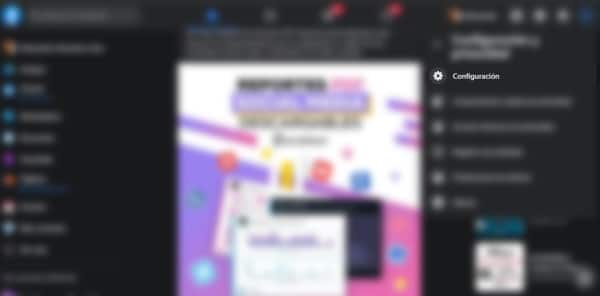
Deberás asegurarte de esta dentro de la opción General de manera que puedas observar los datos correspondientes a tu nombre y correo electrónico. Pulsa en el botón Editar situado al lado de tu nombre.

Una vez allí pega los caracteres que seleccionaste en la ventana de mapa de caracteres en el recuadro correspondiente al nombre.
A continuación, pulsa en el botón Guardar cambios. En caso de que los símbolos sean rechazados por Facebook se mostrará en pantalla una ventana emergente. De ser así entonces deberás intentar con otros símbolos y caracteres especiales hasta que estos sean aceptados por la red social.